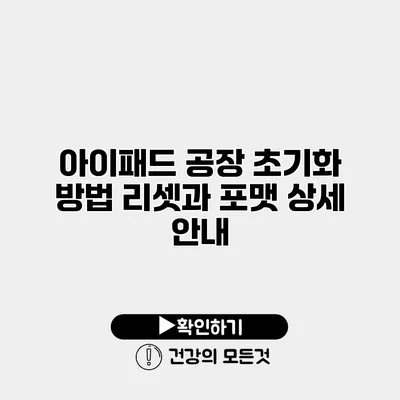아이패드 공장 초기화 방법: 리셋과 포맷에 대한 상세 안내
아이패드를 사용하다 보면 성능 저하나 버그 등으로 인해 결국 초기화가 필요한 경우가 많아요. 아이패드의 공장 초기화는 간단하면서도 중요한 과정이에요. 이 글에서는 아이패드 공장 초기화 방법에 대해 상세히 안내드릴게요. 여러분이 궁금해할 포맷(형식)과 리셋 방법을 예시와 함께 설명하겠습니다.
✅ 로블록스 계정 복구 방법을 지금 바로 알아보세요.
공장 초기화 전 확인해야 할 사항
초기화를 진행하기 전에 몇 가지 체크리스트가 있어요.
– 중요 데이터 백업: 처음으로 해야 할 일은 반드시 소중한 데이터를 백업하는 거예요. iCloud나 iTunes를 통해 백업할 수 있어요.
– Apple ID와 비밀번호 확인: 초기화 후에는 Apple ID로 로그인해야 하므로 비밀번호를 잘 기억해두세요.
– 충전 상태 확인: 최소 50% 이상 배터리가 충전된 상태에서 진행하는 것이 좋아요.
데이터 백업 방법
-
iCloud를 사용하는 방법
- 설정 앱을 엽니다.
- 상단에서 자신의 이름을 선택합니다.
- iCloud를 선택해주세요.
- “iCloud 백업”을 선택하고 “지금 백업”을 터치하면 됩니다.
-
iTunes를 사용하는 방법
- USB로 아이패드를 컴퓨터에 연결합니다.
- iTunes를 실행해요.
- 아이패드를 선택하고 “지금 백업”을 클릭합니다.
을 통해 데이터가 안전하게 저장됩니다.
✅ 갤럭시 초기화 방법과 구글 락 해제의 모든 것을 알아보세요.
아이패드 공장 초기화 방법
이제 본론으로 들어가 공장 초기화를 진행해볼게요. 공장 초기화는 두 가지 방법으로 할 수 있어요.
1. 아이패드에서 직접 초기화하기
- 설정 앱을 엽니다.
- “일반”을 선택한 후 “전송 또는 초기화”를 선택합니다.
- “모든 콘텐츠 및 설정 지우기”를 선택해요.
- 화면의 지시사항에 따라 아이패드를 초기화합니다.
2. iTunes를 사용하여 초기화하기
- 아이패드를 USB로 컴퓨터에 연결합니다.
- iTunes를 실행합니다.
- 아이패드 아이콘을 클릭하고 “복원”을 선택합니다.
- 복원할 지점으로 최신 버전의 iOS를 선택하시면 됩니다.
✅ 아이패드 초기화 방법을 통해 새로운 시작을 해보세요.
초기화 후 설정하기
초기화를 마친 후에는 아이패드를 새처럼 사용할 수 있어요. 하지만 초기화 이후에는 다시 설정을 해야 하죠.
초기 셋업 단계
- 언어와 지역 설정: 처음 켰을 때 언어와 지역을 설정합니다.
- Wi-Fi 연결: Wi-Fi 네트워크에 연결해 주세요.
- Apple ID 로그인: 사전에 백업한 데이터를 복원하기 위해 Apple ID로 로그인합니다.
데이터 복원 방법
- iCloud에서 복원: 초기 설정 중 “iCloud 백업에서 복원” 선택 후 원하는 백업을 선택합니다.
- iTunes에서 복원: USB 연결 후 iTunes에서 “백업에서 복원하기”를 선택합니다.
| 과정 | 설명 |
|---|---|
| 백업하기 | iCloud 또는 iTunes 사용 |
| 초기화 방법 | 아이패드 설정 또는 iTunes 사용 |
| 초기화 이후 설정 | 언어, Wi-Fi, Apple ID 로그인 |
✅ 아이패드 데이터 백업과 복원의 모든 과정을 자세히 알아보세요.
공장 초기화의 중요성
아이패드를 공장 초기화하는 것은 여러 가지 이유로 매우 중요해요. 특히 성능 문제나 개인정보 보호를 위한 경우 직접 초기화를 해야 할 필요가 있어요.
- 성능 향상: 불필요한 데이터를 정리함으로써 아이패드의 속도가 개선될 수 있어요.
- 버그 해결: 많은 버그가 시스템 파라미터나 앱 설정의 문제로 발생하므로 초기화 후 문제를 해결할 수 있습니다.
- 재판매 시 데이터 보호: 기기를 거래하기 전 공장 초기화를 통해 개인정보를 완전히 삭제 합니다.
결론
아이패드의 공장 초기화는 의외로 쉬워요. 모든 사람들이 알아두어야 할 중요한 과정입니다. 백업이 최우선이며, 초기화 과정에서의 단계들도 직관적이에요. 초기화를 시도하기 전에는 반드시 모든 중요 데이터를 백업하고, 각 과정을 천천히 따라해 주세요.
여러분의 아이패드가 다시 새처럼 작동하기를 바랍니다. 지금 바로 여러분의 아이패드를 초기화해 보세요!
자주 묻는 질문 Q&A
Q1: 아이패드를 초기화하기 전 어떤 준비를 해야 하나요?
A1: 아이패드를 초기화하기 전에 중요한 데이터를 백업하고, Apple ID와 비밀번호를 확인하며, 배터리 충전 상태가 최소 50% 이상인지 체크해야 합니다.
Q2: 아이패드를 손쉽게 초기화하는 방법은 무엇인가요?
A2: 아이패드에서 직접 초기화하려면 설정 앱에서 “일반” > “전송 또는 초기화” > “모든 콘텐츠 및 설정 지우기”를 선택하면 됩니다. iTunes를 사용할 경우 USB로 아이패드를 연결하고 iTunes에서 “복원”을 선택하면 됩니다.
Q3: 초기화 후에는 어떤 과정을 거쳐야 하나요?
A3: 초기화 후에는 언어와 지역 설정, Wi-Fi 연결, Apple ID로 로그인하여 백업 데이터를 복원하는 과정을 거쳐야 합니다.